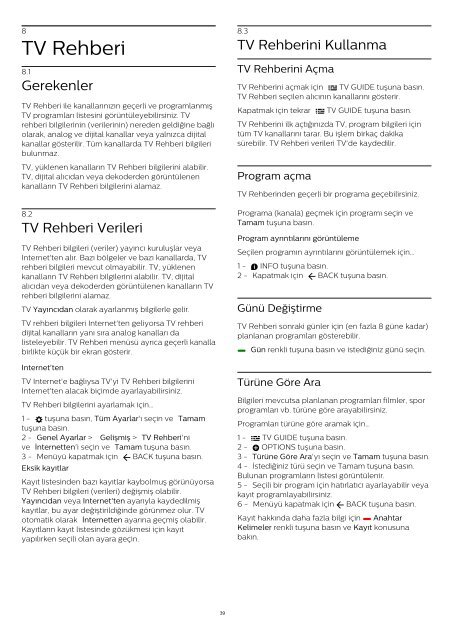Philips AmbiLux Téléviseur ultra-plat 4K avec Android TV™ - Mode d’emploi - TUR
Philips AmbiLux Téléviseur ultra-plat 4K avec Android TV™ - Mode d’emploi - TUR
Philips AmbiLux Téléviseur ultra-plat 4K avec Android TV™ - Mode d’emploi - TUR
Create successful ePaper yourself
Turn your PDF publications into a flip-book with our unique Google optimized e-Paper software.
8<br />
TV Rehberi<br />
8.1<br />
Gerekenler<br />
TV Rehberi ile kanallarınızın geçerli ve programlanmış<br />
TV programları listesini görüntüleyebilirsiniz. TV<br />
rehberi bilgilerinin (verilerinin) nereden geldiğine bağlı<br />
olarak, analog ve dijital kanallar veya yalnızca dijital<br />
kanallar gösterilir. Tüm kanallarda TV Rehberi bilgileri<br />
bulunmaz.<br />
TV, yüklenen kanalların TV Rehberi bilgilerini alabilir.<br />
TV, dijital alıcıdan veya dekoderden görüntülenen<br />
kanalların TV Rehberi bilgilerini alamaz.<br />
8.2<br />
TV Rehberi Verileri<br />
TV Rehberi bilgileri (veriler) yayıncı kuruluşlar veya<br />
Internet'ten alır. Bazı bölgeler ve bazı kanallarda, TV<br />
rehberi bilgileri mevcut olmayabilir. TV, yüklenen<br />
kanalların TV Rehberi bilgilerini alabilir. TV, dijital<br />
alıcıdan veya dekoderden görüntülenen kanalların TV<br />
rehberi bilgilerini alamaz.<br />
TV Yayıncıdan olarak ayarlanmış bilgilerle gelir.<br />
TV rehberi bilgileri Internet'ten geliyorsa TV rehberi<br />
dijital kanalların yanı sıra analog kanalları da<br />
listeleyebilir. TV Rehberi menüsü ayrıca geçerli kanalla<br />
birlikte küçük bir ekran gösterir.<br />
Internet'ten<br />
TV Internet'e bağlıysa TV'yi TV Rehberi bilgilerini<br />
Internet'ten alacak biçimde ayarlayabilirsiniz.<br />
TV Rehberi bilgilerini ayarlamak için…<br />
1 - tuşuna basın, Tüm Ayarlar'ı seçin ve Tamam<br />
tuşuna basın.<br />
2 - Genel Ayarlar > Gelişmiş > TV Rehberi'ni<br />
ve İnternetten'i seçin ve Tamam tuşuna basın.<br />
3 - Menüyü kapatmak için BACK tuşuna basın.<br />
Eksik kayıtlar<br />
Kayıt listesinden bazı kayıtlar kaybolmuş görünüyorsa<br />
TV Rehberi bilgileri (verileri) değişmiş olabilir.<br />
Yayıncıdan veya Internet'ten ayarıyla kaydedilmiş<br />
kayıtlar, bu ayar değiştirildiğinde görünmez olur. TV<br />
otomatik olarak İnternetten ayarına geçmiş olabilir.<br />
Kayıtların kayıt listesinde gözükmesi için kayıt<br />
yapılırken seçili olan ayara geçin.<br />
8.3<br />
TV Rehberini Kullanma<br />
TV Rehberini Açma<br />
TV Rehberini açmak için TV GUIDE tuşuna basın.<br />
TV Rehberi seçilen alıcının kanallarını gösterir.<br />
Kapatmak için tekrar TV GUIDE tuşuna basın.<br />
TV Rehberini ilk açtığınızda TV, program bilgileri için<br />
tüm TV kanallarını tarar. Bu işlem birkaç dakika<br />
sürebilir. TV Rehberi verileri TV'de kaydedilir.<br />
Program açma<br />
TV Rehberinden geçerli bir programa geçebilirsiniz.<br />
Programa (kanala) geçmek için programı seçin ve<br />
Tamam tuşuna basın.<br />
Program ayrıntılarını görüntüleme<br />
Seçilen programın ayrıntılarını görüntülemek için…<br />
1 - INFO tuşuna basın.<br />
2 - Kapatmak için BACK tuşuna basın.<br />
Günü Değiştirme<br />
TV Rehberi sonraki günler için (en fazla 8 güne kadar)<br />
planlanan programları gösterebilir.<br />
Gün renkli tuşuna basın ve istediğiniz günü seçin.<br />
Türüne Göre Ara<br />
Bilgileri mevcutsa planlanan programları filmler, spor<br />
programları vb. türüne göre arayabilirsiniz.<br />
Programları türüne göre aramak için…<br />
1 - TV GUIDE tuşuna basın.<br />
2 - OPTIONS tuşuna basın.<br />
3 - Türüne Göre Ara'yı seçin ve Tamam tuşuna basın.<br />
4 - İstediğiniz türü seçin ve Tamam tuşuna basın.<br />
Bulunan programların listesi görüntülenir.<br />
5 - Seçili bir program için hatırlatıcı ayarlayabilir veya<br />
kayıt programlayabilirsiniz.<br />
6 - Menüyü kapatmak için BACK tuşuna basın.<br />
Kayıt hakkında daha fazla bilgi için Anahtar<br />
Kelimeler renkli tuşuna basın ve Kayıt konusuna<br />
bakın.<br />
39